So löschen Sie den Cache auf Ihrem iPhone oder iPad
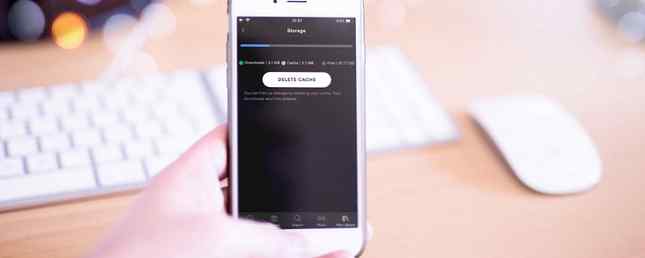
Wenn Ihr iPhone-Speicher fast voll ist, könnte der Cache daran schuld sein. Wenn Sie mehr Apps verwenden, benötigen diese mehr Speicherplatz auf Ihrem Telefon, um Informationen zu speichern.
Zum Glück können Sie den Cache auf Ihrem iPhone oder iPad einfach löschen. Wir werden einen Blick darauf werfen, wie der Cache auf Ihrem iPhone gelöscht wird und wie der Cache gelöscht wird.
Was ist Cache??
Zwischenspeicher ist ein Begriff für temporäre Daten, die von Apps und Websites gespeichert werden, damit sie in Zukunft effizienter arbeiten können.
Wenn Sie beispielsweise eine Website mit einer großen Bannergrafik aufrufen, wird Ihr Browser zwischengespeichert, sodass Sie sie beim nächsten Öffnen der Seite nicht erneut herunterladen müssen. Beim Streamen auf Apple Music 10 Wichtige Apple Music-Tipps, die Sie wirklich wissen müssen 10 wichtige Apple Music-Tipps, die Sie unbedingt wissen müssen Seit der Einführung von Apple Music im Jahr 2015 hat Apple Music einen langen Weg zurückgelegt, Baby. Leider ist es immer noch nicht der einfachste oder intuitivste Dienst, mit dem man sich auseinandersetzen kann. Hier kommen wir ins Spiel… Lesen Sie mehr, es speichert Ihre meistgespielten Titel, damit Sie Ihre Songs schneller wechseln können.
Cache ist ein normaler Bestandteil moderner Telefone und Computer. Andernfalls würde Ihr Telefon weniger effizient arbeiten. Der von Cache verwendete Speicherplatz lohnt sich also.
Obwohl Ihr Telefon den Cache auch nach dem Löschen neu erstellt, ist dies dennoch ein hilfreicher Schritt zur Fehlerbehebung. Es kann auch temporär Speicherplatz freigeben, insbesondere wenn Sie den Cache längere Zeit nicht gelöscht haben.
So löschen Sie den Safari-Cache auf dem iPhone
Der Browser-Cache ist häufig der größte Speicherbenutzer. Daher ist es sinnvoll, zunächst den Browser-Cache zu löschen.
Um dies zu tun, gehen Sie zum die Einstellungen App. Blättern Sie durch die Liste der installierten Apps und tippen Sie auf Safari. Sie sehen alle Arten von Safari-Einstellungen, aber wir sind an einer Option am unteren Rand interessiert. Wählen Verlauf und Website-Daten löschen.
Es erscheint eine Bestätigungsaufforderung. Zapfhahn Verlauf und Daten löschen noch einmal zur Bestätigung.
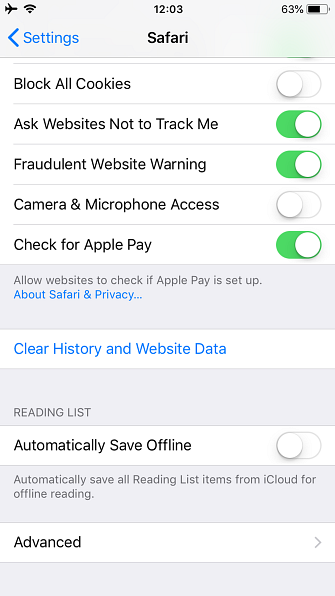
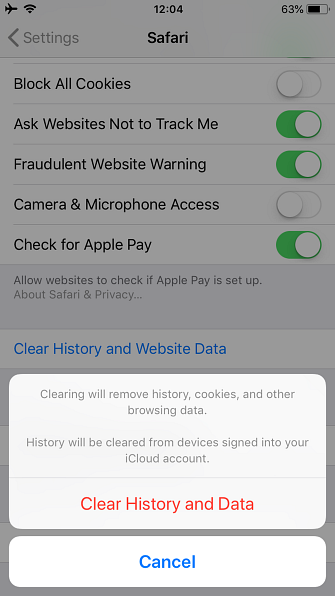
Beachten Sie, dass dadurch der Cache sowie der Verlauf, Cookies und mehr gelöscht werden. So löschen Sie alle und alle Protokolle auf Ihrem iPhone So löschen Sie alle & alle Historien auf Ihrem iPhone Ob Sie einige Datensätze selektiv löschen oder das Ganze wahllos löschen möchten viel, so machen Sie es. Lesen Sie mehr von allen Websites. Dadurch werden Sie von überall, wo Sie angemeldet sind, abgemeldet. Außerdem werden diese Informationen für alle Geräte gelöscht, die Ihr iCloud-Konto verwenden.
Wenn Sie möchten, können Sie den Cache für bestimmte Websites manuell löschen, anstatt alle zu löschen. Tun Sie dies, indem Sie wählen Erweitert aus den Optionen von Safari, und wählen Sie dann Website-Daten. Sie sehen eine Liste aller Websites, auf denen Daten auf Ihrem iPhone oder iPad gespeichert sind.
Zapfhahn Bearbeiten oben rechts, dann die Löschen Symbol links von jedem Eintrag, den Sie löschen möchten.
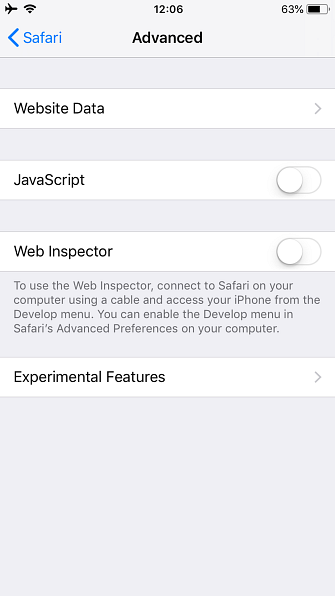
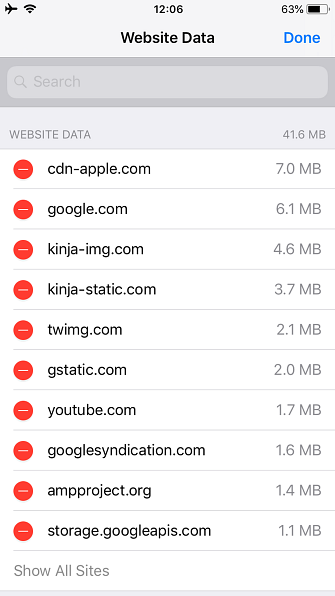
Wenn Sie fertig sind, tippen Sie auf Erledigt. Verwenden Sie die Alle Websites anzeigen Klicken Sie auf den Link unten in der Liste, um weitere Informationen anzuzeigen, oder suchen Sie mit der Leiste oben. Die Liste sortiert die meisten bis wenig genutzten Speicherplätze.
So löschen Sie den App-Cache auf dem iPhone
Im Gegensatz zu Safari hängt das Löschen des Cache für andere Apps davon ab, was der Entwickler zulässt. Einige Apps haben die Option, den Cache zu löschen, während andere dies nicht bieten.
Um zu prüfen, tot zu die Einstellungen Blättern Sie in der Liste nach unten, bis Sie Ihre installierten Apps sehen. Tippen Sie auf jeden, um die spezifischen Einstellungen anzuzeigen. Sie können ein sehen Cache beim nächsten Start zurücksetzen oder eine ähnliche Option; Die einzige App, für die wir dies gesehen haben, ist Slack.
Sie sollten auch die einzelnen App-Einstellungen zum Löschen des Cache überprüfen. Sie können den Cache von Spotify beispielsweise löschen, indem Sie dessen Cache öffnen die Einstellungen Menü und Auswahl Lager. Schlagen Sie die Cache löschen Schaltfläche, um den Cache von Spotify zu löschen. Wir haben gezeigt, wie auch der Cache von Google Maps gelöscht wird.
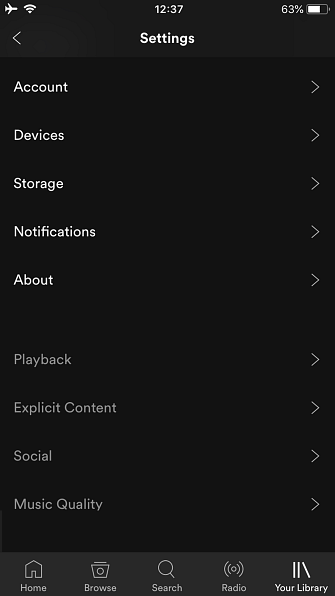
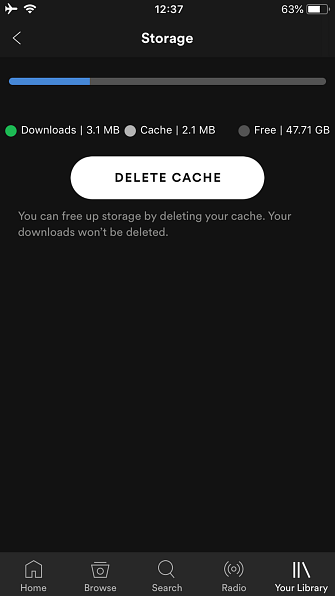
Wenn Sie den Cache einer App löschen möchten, für den es keine Option gibt, z. B. Facebook oder Instagram, müssen Sie sie deinstallieren und erneut installieren. Sie möchten vielleicht besuchen Einstellungen> Allgemein> iPhone-Speicher um zu sehen, welche Apps den meisten Platz auf Ihrem Telefon belegen. Dies kann Ihnen dabei helfen, den zu löschenden Cache zu priorisieren.
Wählen Sie hier eine App aus und überprüfen Sie die Größe der Dokumente & Daten Feld (Sie können dem nicht helfen App-Größe). Wenn es ziemlich groß ist, tippen Sie auf App löschen und bestätigen Sie die Aktion. Gehen Sie dann zurück zum App Store, um eine neue Kopie erneut zu installieren.
Sie können Apps auch mit der klassischen Methode entfernen: Halten Sie eine App auf dem Startbildschirm leicht gedrückt, bis alle zu rütteln beginnen. Tippen Sie auf die X Symbol in einer App und Sie werden aufgefordert, sie zu löschen.
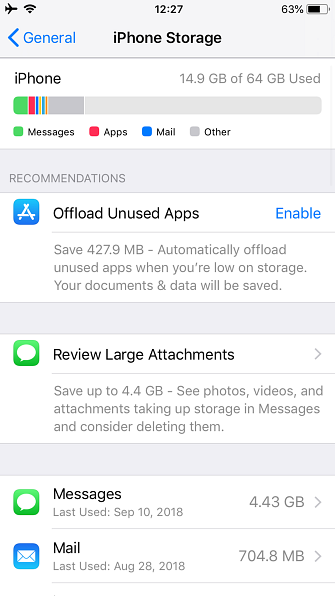
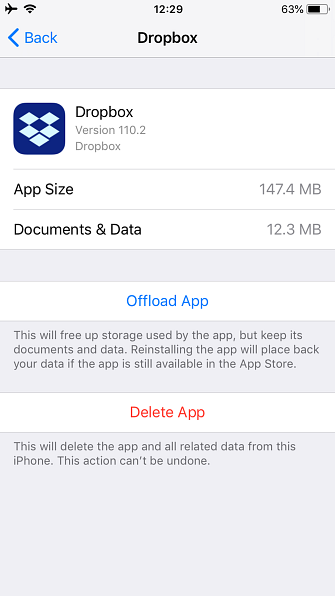
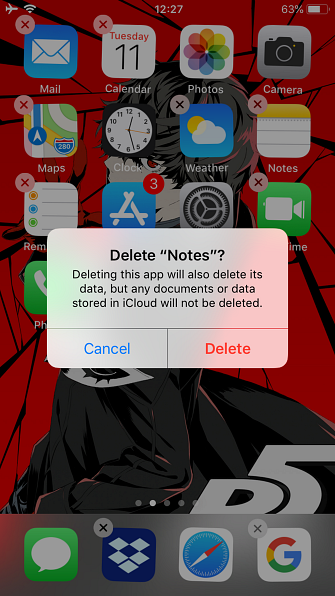
Vergessen Sie nicht, Ihr iPhone neu zu starten
Vergessen Sie nicht, dass ein einfacher Neustart Ihres iPhones einige einfache Probleme beheben kann. Wenn sich die Leistung träge anfühlt, halten Sie einfach die Taste gedrückt Leistung Taste auf Ihrem iPhone und schieben Sie es, um es auszuschalten.
Wir haben auch erläutert, wie Sie einen Neustart Ihres iPhone erzwingen können. So erzwingen Sie einen Neustart eines iPhones und rufen den Wiederherstellungsmodus auf. Erzwingen Sie einen Neustart des iPhone und rufen Sie den Wiederherstellungsmodus auf. Wenn Ihr iPhone nicht startet, kann der Wiederherstellungsmodus helfen. So verwenden Sie beide Funktionen. Lesen Sie mehr für eine etwas drastischere Methode.
Was ist mit den iPhone Cleaner Apps??
Bei der Suche nach diesem Prozess sind Sie möglicherweise auf Programme wie iMyFone gestoßen, die eine leistungsstarke Cache-Bereinigungsfunktion bieten. In fast allen Fällen sollten Sie diese vermeiden.
Das “kostenlos” Versionen dieser Apps sind sehr wenig und dienen nur dazu, Sie dazu zu bewegen, dafür zu bezahlen. Aufgrund der Einschränkungen von iOS können diese Apps nicht viel mehr als Sie bereits auf Ihrem iPhone tun können. Es ist viel besser, wenn Sie sich ein paar Minuten Zeit nehmen, um den iPhone-Cache mit den oben genannten Methoden zu leeren, als 20 oder mehr Dollar für eines dieser Tools zu zahlen.
Ihr iPhone-Cache, jetzt ganz gelöscht
Jetzt haben Sie den Browser-Cache Ihres iPhones und den App-Cache gelöscht. Denken Sie jedoch daran, dass das Löschen des Cache nicht regelmäßig erfolgen sollte. Nach dem Löschen werden Safari und andere Apps den Cache nach Bedarf neu erstellen, so dass etwaige Speichereinsparungen, die Sie erzielen, möglicherweise nicht mehr angezeigt werden. Wenn Sie den Cache leeren, laufen die Apps außerdem nicht so reibungslos.
Wenn Sie über erheblichen Speicherplatz verfügen, kann das Löschen des Caches vorübergehend helfen. Sie sollten den iPhone-Speicher jedoch auf andere Weise freigeben, den iPhone-Speicher voll? So erstellen Sie freien Speicherplatz auf iOS iPhone Storage Full? Erstellen von freiem Speicherplatz für iOS Der beste Weg, um den verfügbaren iPhone-Speicherplatz zu maximieren, besteht darin, das größte Gerät zu kaufen, das Sie sich leisten können. Zu spät dafür? So erstellen Sie freien Speicherplatz auf Ihrem iOS-Gerät. Weiterlesen ; fotos sind einer der größten lagerschweine.
Erfahren Sie mehr über: iPhone-Tipps, Safari-Browser, Speicher, Fehlerbehebung.


